问题
我正在尝试在我的13英寸MacBook Pro(型号7,1,2010年中期)上安装Ubuntu 12.04(64位,Mac替代版)。这台MacBook Pro运行的是OSX 10.8.3,我想要实现双启动(即可以启动Ubuntu或OSX)。当从Live CD启动并选择“尝试Ubuntu”时,我创建了所需的分区表,并准备好进行安装。在安装过程中,我选择了新创建的“ext4”分区,在安装程序中将其更改为“用作ext4日志文件系统”,然后点击继续。然而,接下来弹出了以下窗口:
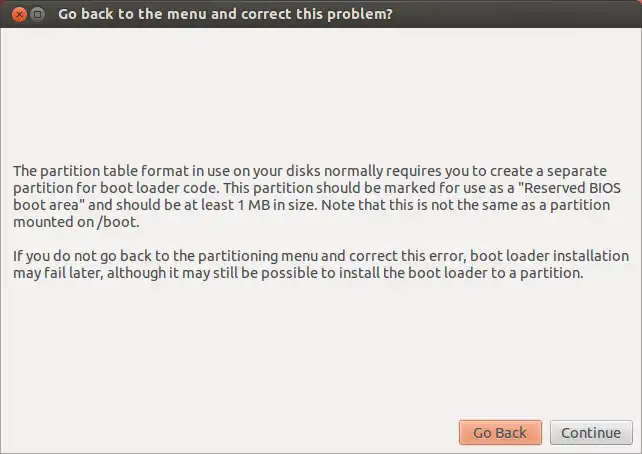
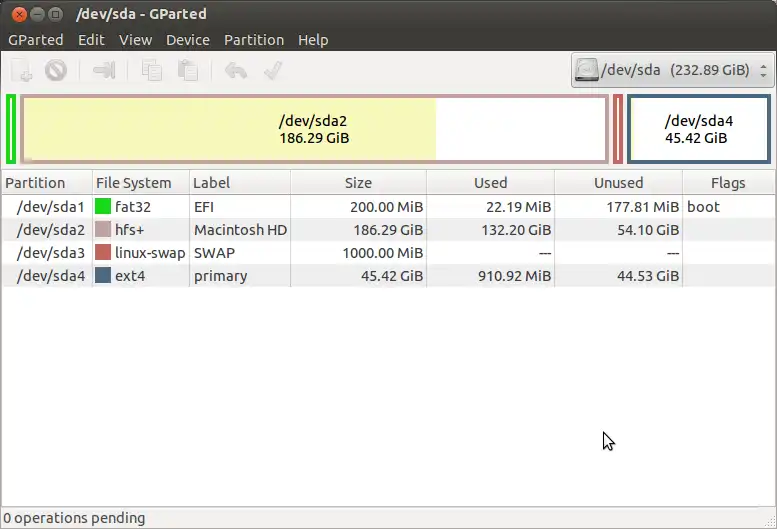
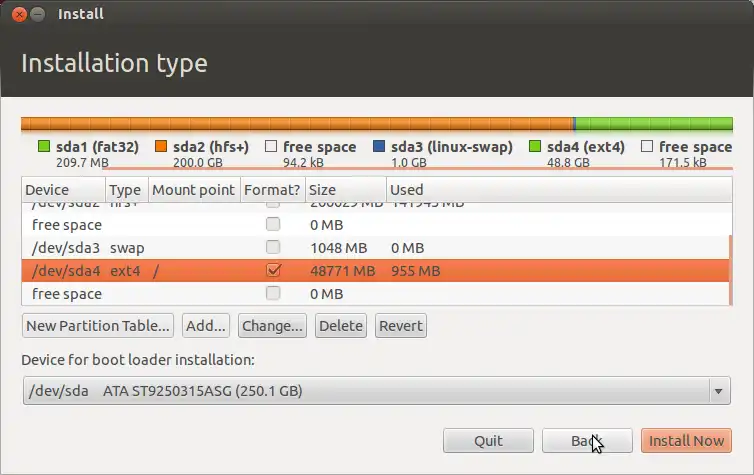
假设
@Seth和我都认为这是Ubuntu无法检测到我的计算机使用EFI而不是BIOS的问题。我认为,如果我们能让Ubuntu识别出我正在运行一个使用EFI的计算机,安装过程将会更顺利。然而,由于我正在使用MacBook Pro,那些在Windows上遇到类似问题的用户对我(或其他未来遇到问题的人)来说可能没有相同的解决方案可供使用。
尝试和调查的事项
以下是我尝试过并进行了调查的事项。随着问题的进展,我将不断更新。
我已经尝试研究这个问题,并且也看到了this thread。然而,在与聊天室中的人们讨论了这个问题之后,我们相当确定这是一个硬件问题。此外,我还尝试了this wiki,但这个维基似乎更适合Windows,而且我相当确定这是一个与硬件有关的问题。更新:我决定尝试我链接的那个部分,结果并不理想。按照指示操作时,由于"GRUB位置"选项卡被禁用,我无法点击:
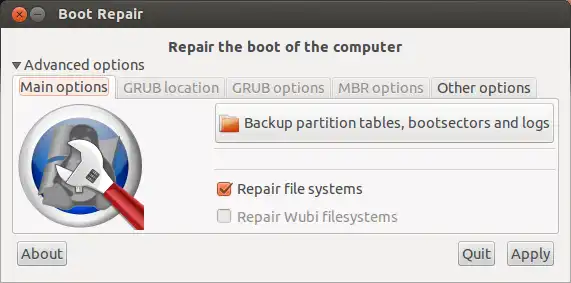 另一个未尝试的选择是我们考虑的绕过错误,然后运行上面提到的boot-repair程序。不过,有人担心这样做可能会带来风险,所以我很乐意听取其他意见。
另一个未尝试的选择是我们考虑的绕过错误,然后运行上面提到的boot-repair程序。不过,有人担心这样做可能会带来风险,所以我很乐意听取其他意见。我尝试了@rod-smith提供的解决方案。然而,正如他回答中的评论所显示的那样,我遇到了一些问题。在尝试第10步下的替代步骤时,启动只给我带来了一个无法消失的空白屏幕(我在那个屏幕上花费的时间最长为大约40分钟,直到我重新启动)。继续按照指示操作,在第18步出现之前(它从未出现过),我遇到了以下错误:
警告:操作系统将无法使用控制台 错误:找不到适合的视频模式。(参见图片) 在保持分区/所有设置与我在第四项解释中设定的情况下,我尝试了第二项中的链接,因为GRUB已经安装好了。我可以进入菜单并完成所有必要的操作。然而,在重新启动后,我还是遇到了同样无限空白屏幕的问题。
根据@TheMysteriousMan的帖子,我还尝试选择
/dev/sda1来安装引导程序,但是我收到了相同的错误。我还尝试了Ubuntu 13.04(64位,Mac备用版本),但是同样收到了错误。
我注意到的一件事是,在双击分区(在本帖的第3张照片中看到的安装过程中)并打开"编辑分区"窗口时,在"用途:"下拉菜单(其中包含"Ext4日志文件系统"等选项),我有一个名为"Reserved BIOS boot area"的选项。我想知道这个错误是否让我对这个选项做些什么。如果它要求我使用这个选项,我应该创建一个新的分区并在上面设置这个选项吗?这个分区应该有多大?还是我应该将其放在现有的分区上?
简介与问题
这里的主要问题是:我该如何解决这个错误信息?是否有一些配置我还没有完成?或者这个错误信息可以安全地绕过吗?
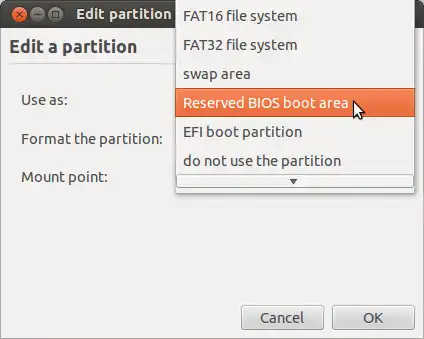
sudo gdisk /dev/disk0s3时,出现“错误为16”。所以,我尝试在磁盘工具中手动删除它,并通过gdisk(使用n)创建新的分区,但是然后出现“错误为2”。我找不到任何文档,但由于您是开发者,我希望您能解决这个问题。 - jeremygdisk命令,并且将一个分区(/dev/disk0s3)作为选项进行指定,但是你需要指定整个磁盘(/dev/disk0)。 - Rod Smithrefind-{version}/refind/drivers_x64子目录中,或者如果您从Debian软件包文件安装rEFInd,则存储在/usr/share的该子目录下。有关更多信息,请参阅rEFInd文档。 - Rod Smith警告:操作系统将无法使用控制台/错误:找不到适合的视频模式。我找到了这个链接,但是不确定是否适用,而且看起来非常令人困惑。 - jeremyro root,还是添加整个内容。非常感谢你迄今为止的帮助。希望这个问题能够得到悬赏。 - jeremy